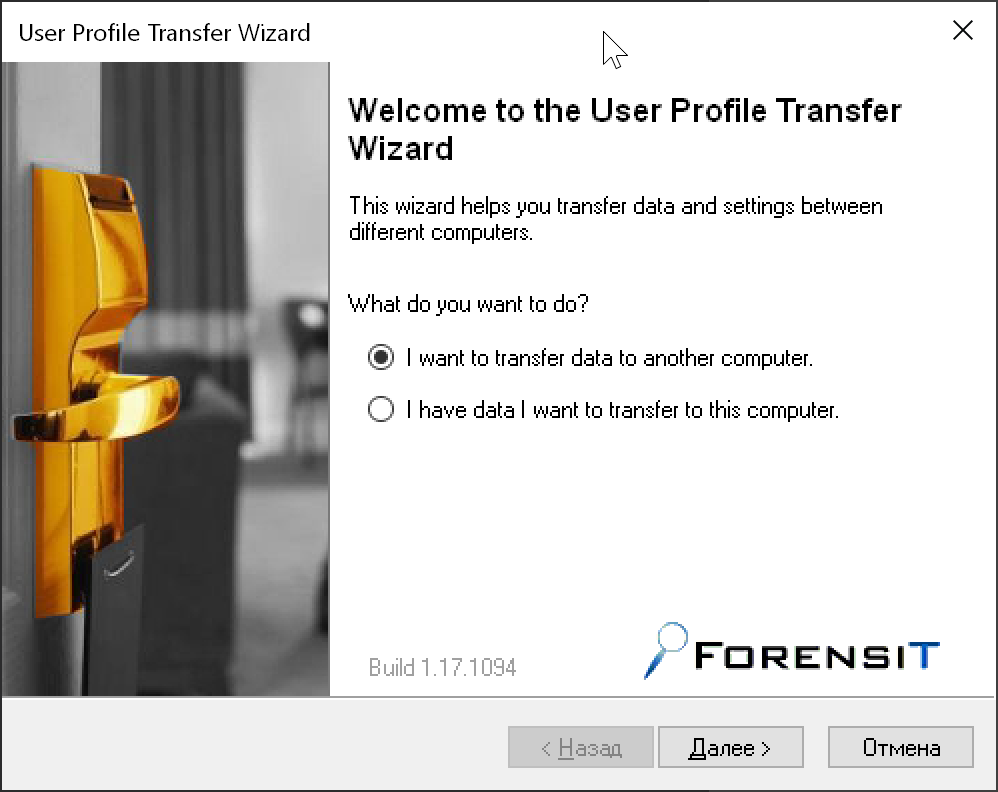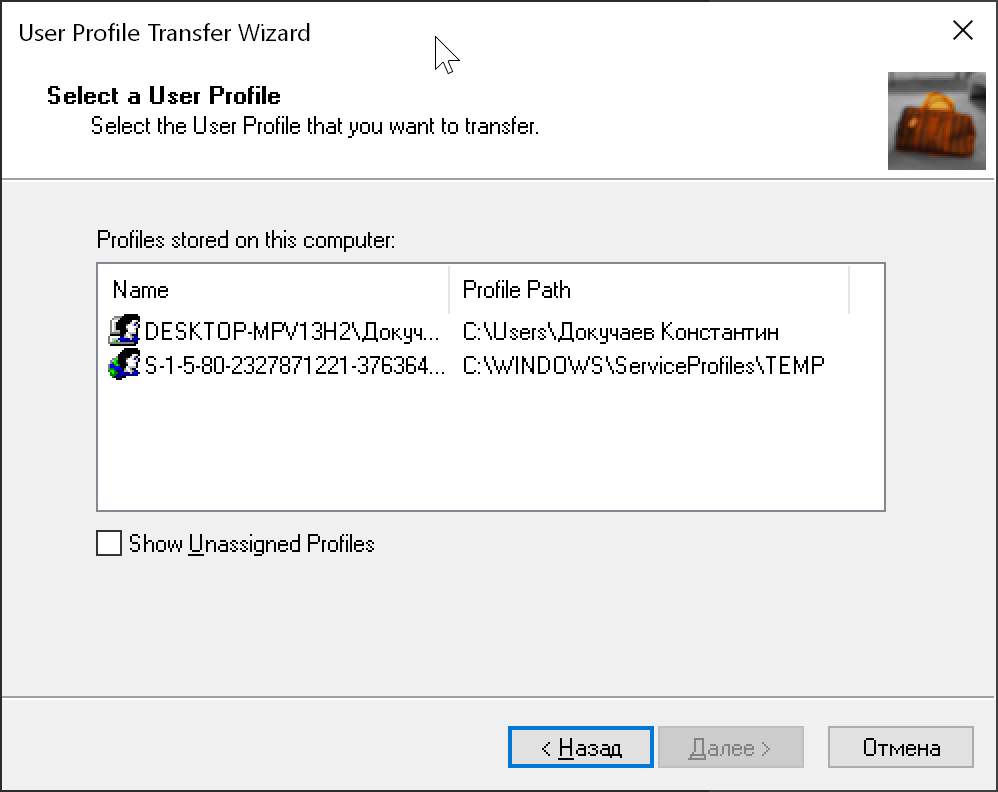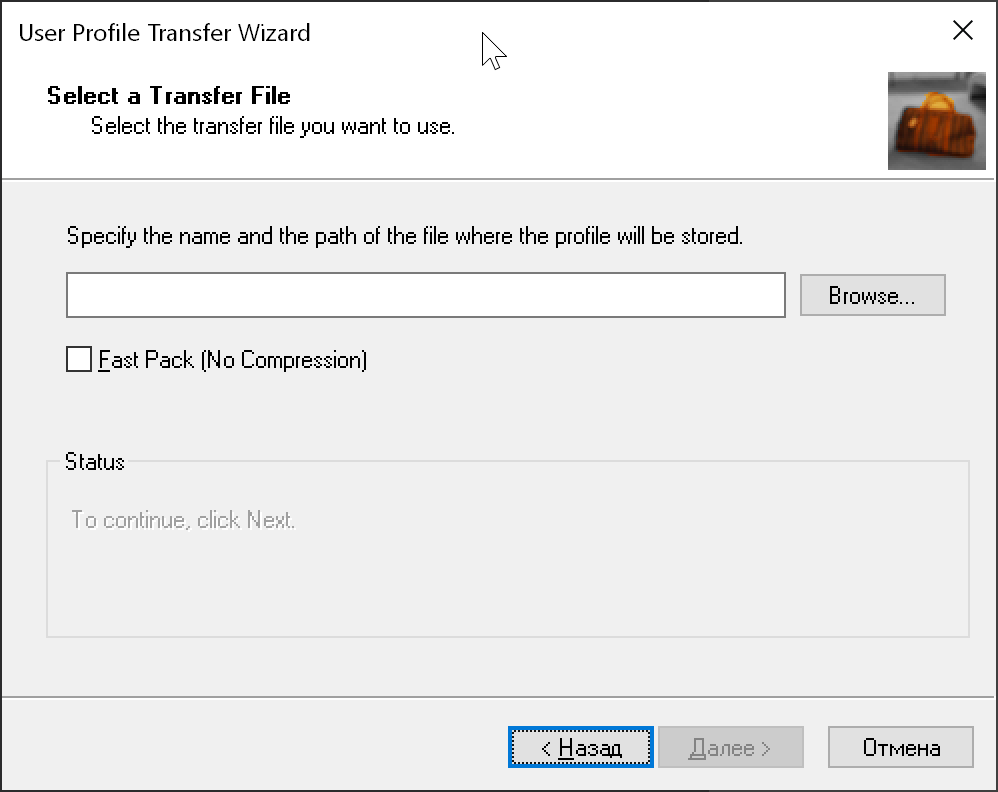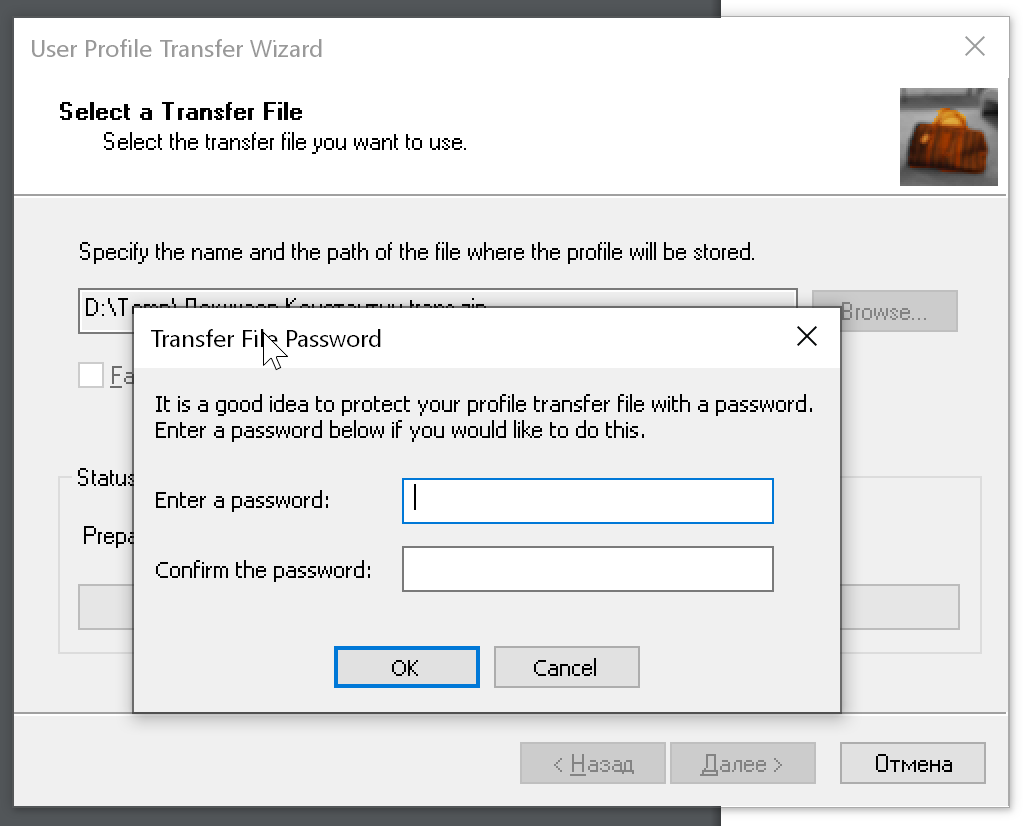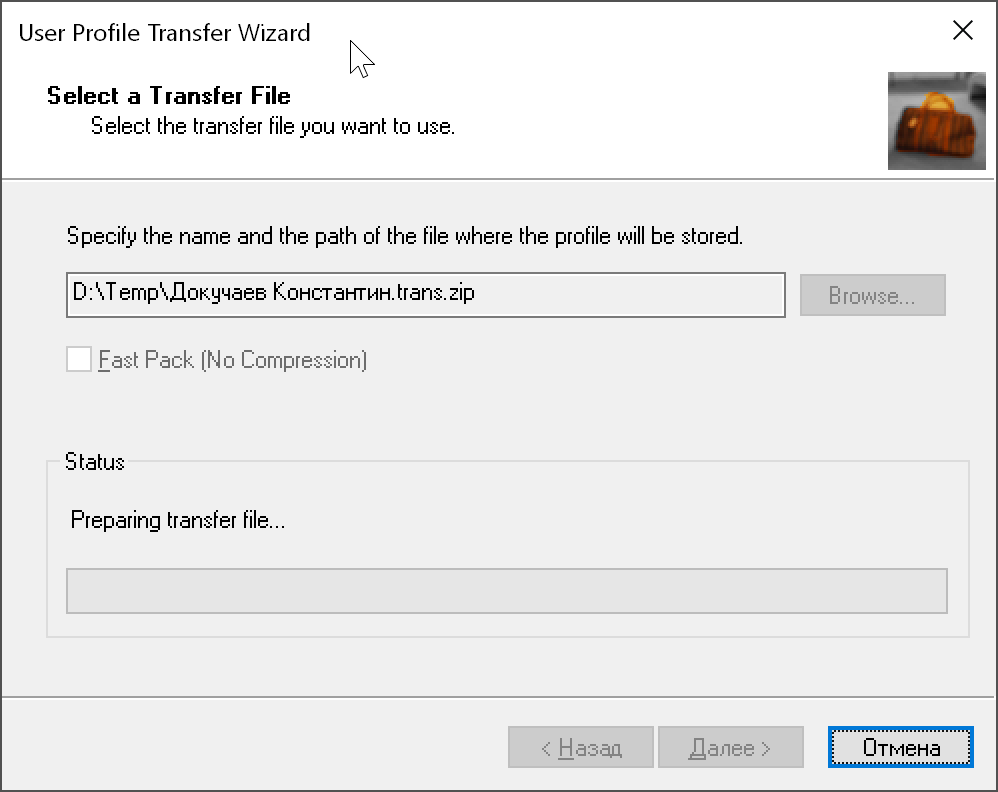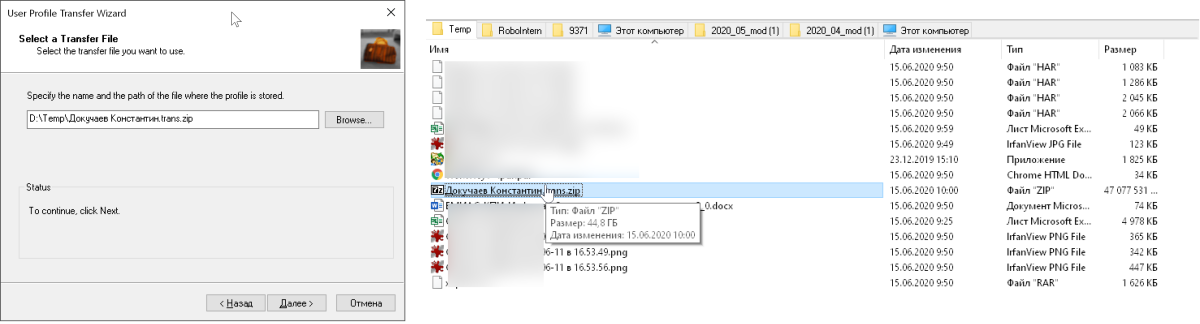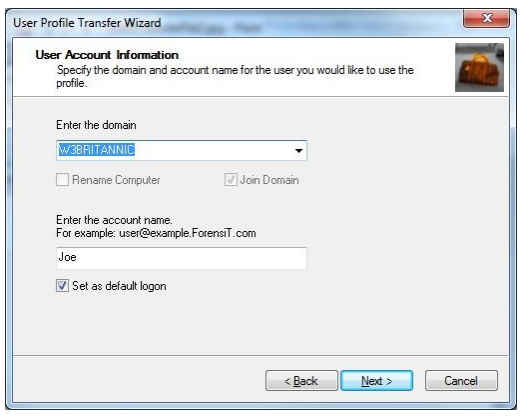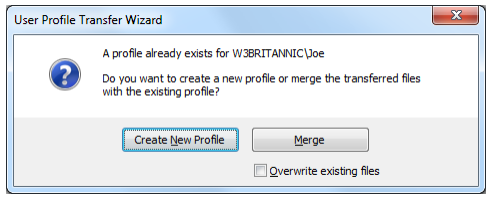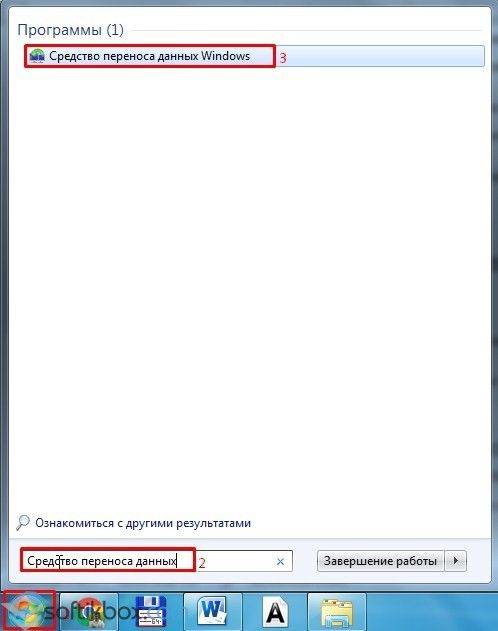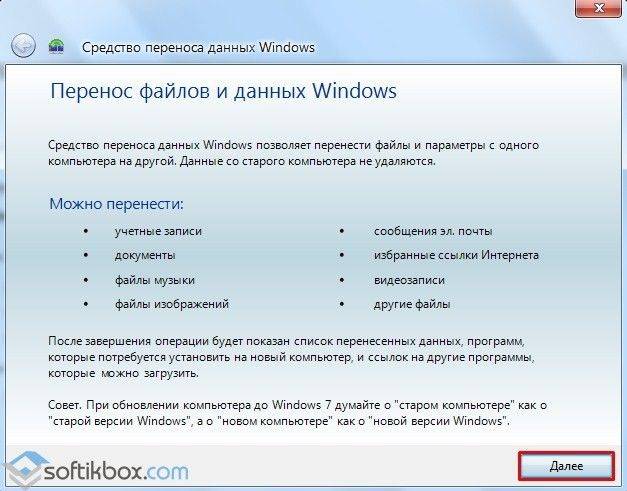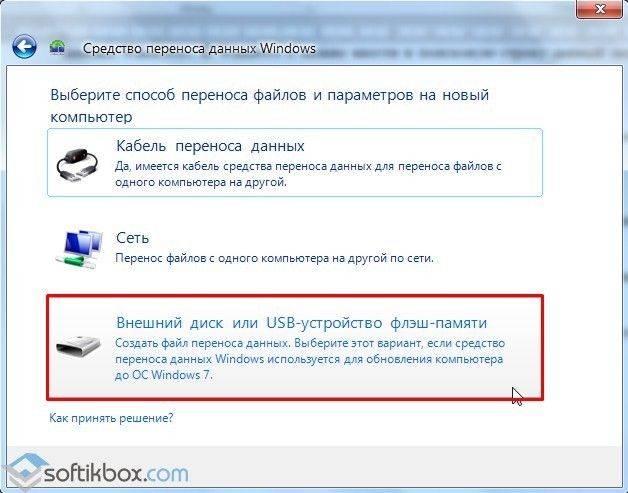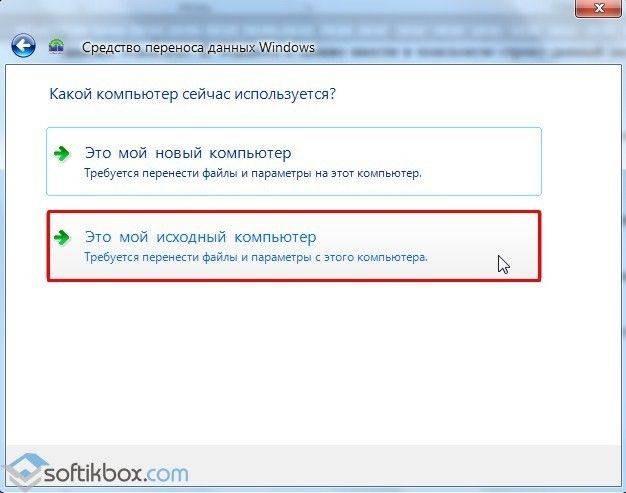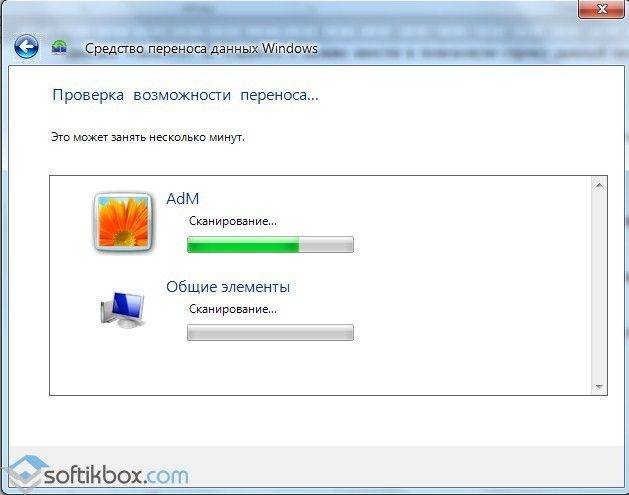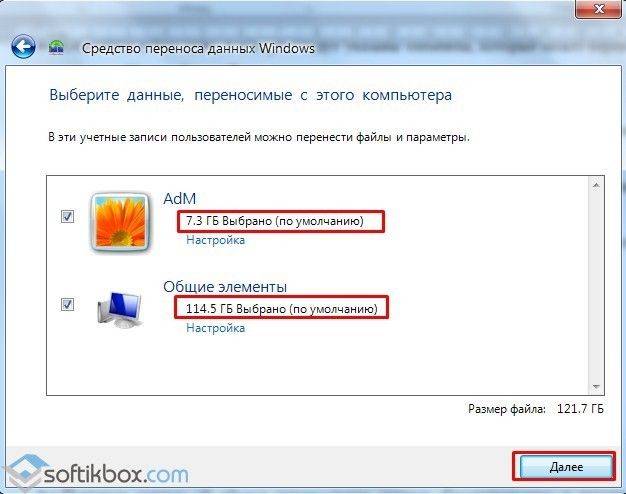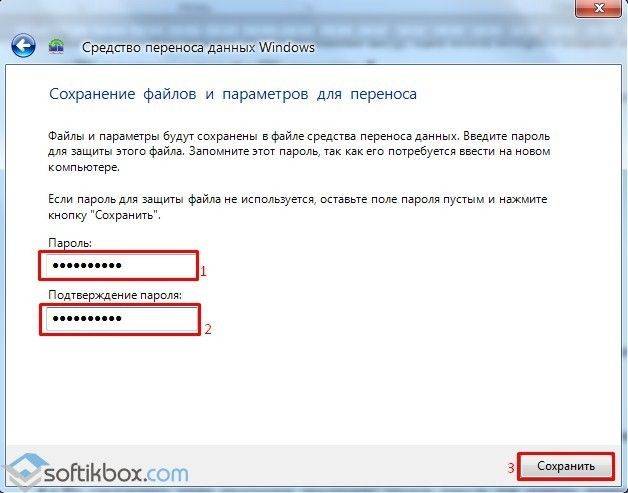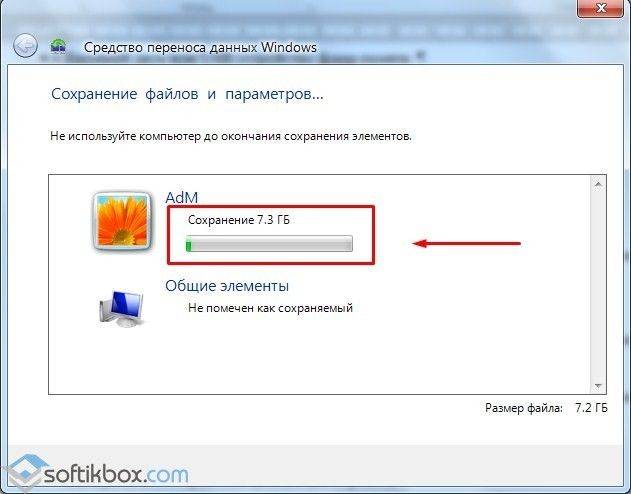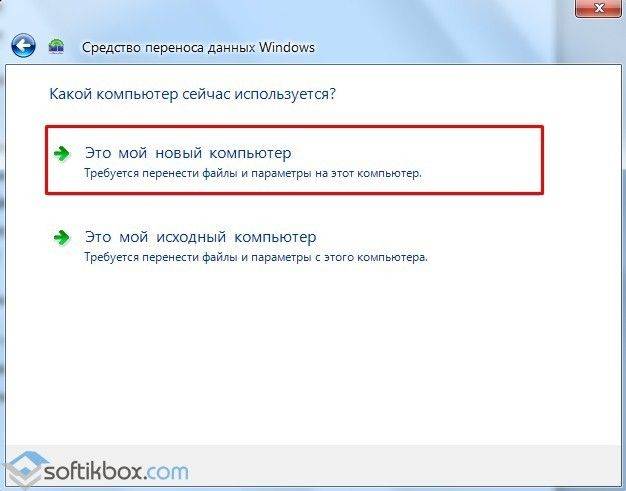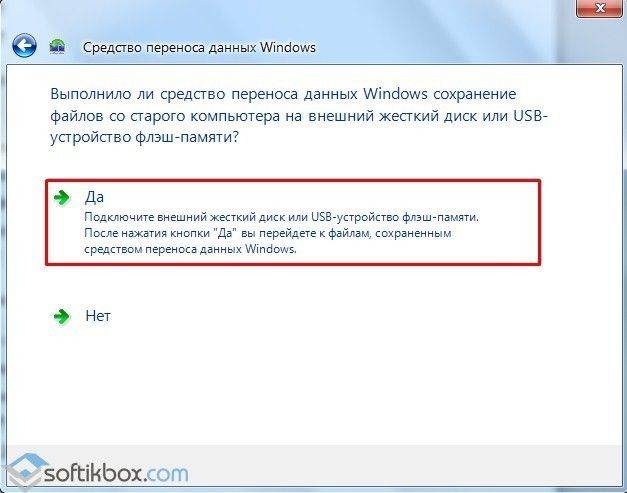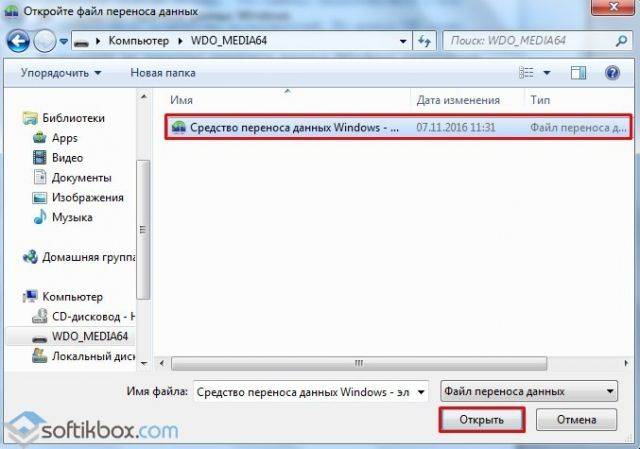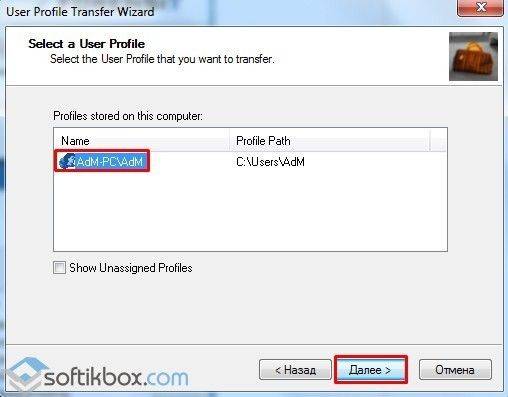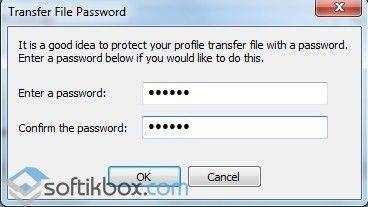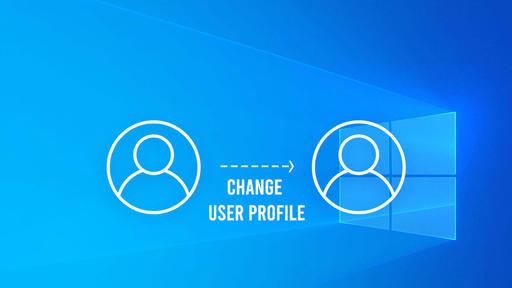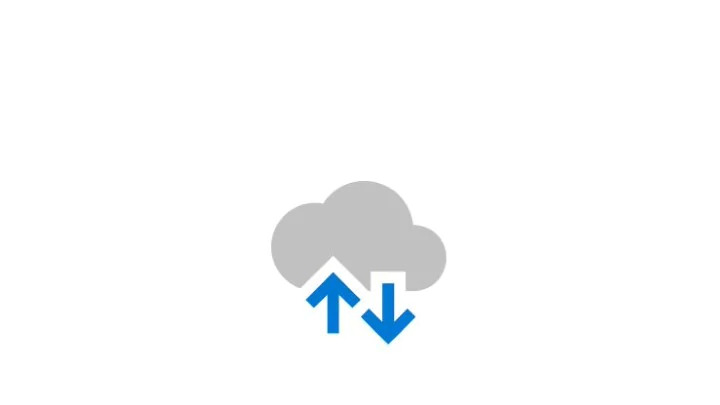Как быстро перенести профиль и настройки Windows
В Windows 10 есть встроенная возможность переноса пользовательского профиля со всем настройками между компьютерами. При условии, что ваша учётная запись связана с учётной записью Microsoft.
Если вы не хотите этого делать или у вас Windows 7 или 8, то на помощь придёт эта утилита.
Transwiz поможет перенести пользовательские файлы и настройки между компьютерами на Windows 7-10.
Несмотря на то, что утилита на английском, справится с переносом не составит труда. Потому что в ней всего два варианта работы.
«I want to transfer data to another computer» создаст бэкап профиля для переноса на новый компьютер. «I have data I want to transfer to this computer» нужен для восстановления профиля на новом компьютере.
Создание резервной копии профиля и настроек
После выбора опции «I want to transfer data to another computer» нужно выбрать в списке профиль для переноса.
И указать место для создания файла с копией всех данных. Галочка Fast Pack поможет создать файл без сжатия. Я не советую этого делать так, как конечный файл даже в сжатом виде занимает несколько десятков гигабайт.
Дополнительно файл можно защитить паролем.
И после этого остаётся подождать от нескольких минут до нескольких часов, пока Transwiz создаёт резервную копию профиля.
Восстановление данных профиля
Для восстановления профиля на новом компьютере нужно нажать «I have data I want to transfer to this computer» и выбрать файл, созданный в предыдущем мастере.
Затем указать пароль, если он был установлен. А дальше действия будут немного отличаться от настроек системы.
Если компьютер относится к домену, то можно выбрать домен и указать имя профиля.
Если ничего не менять, то профиль будет импортирован как есть. Если профиль уже существует, то можно выбрать слияние данных с заменой или без файлов или создать новый локальный профиль.
В любом случае по итогу вы получите компьютер с указанными параметрами пользователя и старыми данными.
Transwiz бесплатна для домашнего использования. В профессиональной версии добавляется поддержка автоматизации процесса через командную строку и возможность переноса только части данных.
💽 Окна: Как сделать резервную копию профиля пользователя в Windows 10
Чем чревата переустановка операционной системы? Ни сколько потерей личных файлов, так как их можно сохранить на съёмный носитель, сколько потерей персональных настроек. Заставка рабочего стола, сортировка файлов в библиотеках, настройки учётной записи – на восстановление всего этого нужно не один час. Поэтому, если возникла необходимость переустановить Windows, но не хочется терять личные настройки, стоит выполнить перенос профиля с одного ПК на другой.
Читайте также:Как перенести Windows 7 на флешку?
В сети есть множество программ, которые позволяют достаточно легко и быстро перенести профиль пользователя с сохранёнными настройками с одного компьютера на другой. Однако можно воспользоваться штатными средствами Windows – утилитой Windows Easy Transfer, которая предустановлена в Windows 7, 8 и 8.1.
Данная утилита достаточно проста в использовании, а также имеет русскоязычный интерфейс. Среди ограничений выделим несколько:
Инструкция по переносу профиля пользователя с помощью Windows Easy Transfer следующая:
Запустится копирование данных на флешку.
Теперь нужно подключить флешку к ПК, на который нужно перенести профиль пользователя.
ВАЖНО! При переносе профиля может возникнуть ошибка «Средству переноса данных Windows не удалось войти под учетной записью домена». Эта ошибка свидетельствует о том, что количеству профилей не соответствует количество пользователей. На новом ПК стоит создать новую учётную запись с таким же именем, как и на исходном ПК и только затем выполнять перенос.
Перенос данных пользователя на новый ПК выполняем следующим образом:
Теперь, если вы зайдете на новый компьютер под пользователем, который был перенесён, вам потребуется изменить пароль при входе в учетную запись. Только после этого доступными станут все настройки старого профиля.
К сожалению, утилита Windows Easy Transfer или Средство переноса данных для Windows 10 недоступна. Однако на сайте Microsoft указано, что в рамках программы сотрудничества перенести профиль пользователя на Windows 10 можно с помощью PCmover Express. Однако эта программа была доступной только для пользователей, которые перешли на Windows 10. Теперь софт платный.
Чтобы не тратить денег и перенести файл на Windows 10 стоит воспользоваться бесплатной утилитой Transwiz.
Принцип её использования довольно прост:
Перенесутся папки Видео, Документы, Музыка, Общее, облачное хранилище, логи, рабочий стол, базы данных и скрытая папка AppData.
Поэтому, пока не поздно, необходимо позаботиться о создания резервной копии. Сделать это не трудно, так как новая версия ОС располагает необходимым инструментом архивации. С его помощью можно зарезервировать одну или несколько библиотек.
В индивидуальную библиотеку могут быть включены :
ПРОФИЛЬ ПОЛЬЗОВАТЕЛЯ
Откройте “Параметры” системы, перейдите в группу “Обновление и безопасность” и найдите “Служба архивации”. Справа кликните по ссылке “Перейти в раздел “Архивация и восстановление” (Windows 7)”.
Если вы ранее не настраивали расписание, то увидите следующее окно. Нажмите на ссылку “Настроить резервное копирование” и выберите место для сохранения данных. В следующем окне выберите профиль, для которого хотите создать копию. Если это все, что вы хотите сделать, проверьте флажок «Включить образ системы». Без необходимости не устанавливайте отметку в позиции создания образа дисков, это займет много времени и места.
После этого нажмите “Сохранить параметры и начать архивацию”. После завершения вы сможете использовать архив для восстановления своего набора пользовательских данных. Для этого выберите раздел “Восстановление”.
Windows 10 обработает и восстановит выбранную группу объектов. Спасибо за внимание!
Задайте вопрос Быстрый доступ
Администрирование клиентских ОС Windows > Администрирование Windows XP
Вопрос
Создал на компьютере пользователя (учётка с ограниченными правами). Настроил оформление раб. стола и программы.
Далее, в свойствах компьютера выбрал вкладку «Дополнительно» и открыл окно «Профили пользователей». Выбрал настроенный профиль пользователя, нажал кнопку «Копировать», выбрал папку «Default User» и нажал кнопку «Ок».
После такой «химической реакции», создал нового пользователя. Все настройки от первого пользователя скопировались отлично.
Но при работе за компьютером выявились следующие глюки:
1. При удалении файла с рабочего стола он не попадает в корзину. Если же удаление файла происходит с диска (например с диска D), то файл, как и подобает, удаляется в корзину.
2. В IE, при нажатии на поле поиска, не отображаются значки поисковых служб. Отображаются только значки лупы.
3. После безопасного удаления флэшки в проводнике появляется диск RAW, иногда остаётся висеть до следующей перезагрузки, иногда исчезает после нескольких секунд.
И ещё куча всяких неприятных мелочей.
23 марта 2011 г. 11:14 Ответить | Цитировать
Все ответы
Процедура в общих чертах такая:
1. Создаете шаблонного пользователя. Делаете все необходимые настройки.
2. Перезагружаете компьютер, для того чтобы профиль гарантированно корректно выгрузился (иногда при завершении сеанса что-то недовыгружается).
3. Под другой учетной записью с правами администратора, как вы и описывали выше, производите копирование профиля.
23 марта 2011 г. 11:50 Ответить | Цитировать
А вот перезагрузки я не делал.
23 марта 2011 г. 13:45 Ответить | Цитировать
Перезагрузка не помогла, проблема с IE так и осталась. Что касается удаления в корзину, то это эта ошибка возникала из-за другой причины, и с копированием профиля никак не связана.
Пробовал копировать профиль пользователя на только что установленной системе (на виртуальной машине), никаких настроек, кроме оформления, не производилось. Проблема с IE повторилась.
Как быть? У нас браузер IE 8 является основным, а из-за этой проблемы копирование образцового профиля использовать не получиться. Делать в ручную — сума сойти. Помогите.
PS Снял пометку об ответе, т.к. проблема остаётся.
25 марта 2011 г. 11:56 Ответить | Цитировать
Процедура копирования профиля верна, у меня никогда не сбоила. Причиной проблемы номер 1 могут являться неверно установленные разрешения на папку C:RECYCLER. Если так оно и есть на самом деле, то допускаю, что изменены разрешения NTFS и на другие системные папки, отчего проистекают и остальные проблемы.
MCITP: Enterprise Administrator; MCT; Microsoft Security Trusted Advisor; CCNA27 марта 2011 г. 19:51 Ответить | Цитировать
А меня честно говоря тоже не радует подход Microsoft. Прописываешь в Default User всё необходимое, а ОС при создании нового пользователя кочевряжется «эти настройки я из Default возьму, это не возьму…». Например, на кой ляд под новым пользователем запускать конфигуратор Internet Explorer (если все настройки есть в Default User)? Приходится подавлять его через групповые политики.
28 марта 2011 г. 4:20 Ответить | Цитировать
WindowsNT.LV, причиной проблемы №1, оказалось то, что для корня диска С были убраны разрешения пользователям на создание папок и файлов. Решил проблему тем, что перед удалением разрешений для диска С снял наследование для корзины.
Из всех системных папок на диске С, разрешения от корня, наследует только корзина, поэтому удаление разрешений на создание файлов и папок для диска С не могло повлечь за собой изменение разрешений NTFS на другие системные папки.
Eugene Alekseev, у меня в групповых политиках конфигуратор IE разрешён, но при входе в IE, под только что созданной учёткой, он не запускется.
28 марта 2011 г. 16:15 Ответить | Цитировать
Пробовал копировать профиль пользователя на только что установленной системе (на виртуальной машине), никаких настроек, кроме оформления, не производилось. Проблема с IE повторилась.
Т.е. проблема не в том, что я где-то в настройках системы накосячил, а проблема в том, что либо косячит система, либо процесс копирования профиля не верный.
28 марта 2011 г. 16:21 Ответить | Цитировать
Я немного делал проще, ничего не копировал, тока родной профиль default user переименовывал к примеру в темп, в нужный профиль уже в default user
31 марта 2011 г. 13:04 Ответить | Цитировать
может подскажите, что можно сделать…. 🙂 1. делаю шаблонный профиль. 2. Выгружаю в \dcnetlogondefault user 3. Захожу по новым пользователем. 4. У НОВОГО ПОЛЬЗОВАТЕЛЯ В РЕЕСТРЕ ВСЕ ПУТИ К ПРОФИЛЮ ПОЛЬЗОВАТЕЛЯ, ИЗ ПУНКТА 1. И К ПАПКЕ МОИ ДОКУМЕНТЫ, И К КАРТИНКЕ НА РАБОЧЕМ СТОЛЕ И Т.Д.
КАК СДЕЛАТЬ УНИВЕРСАЛЬНЫЙ ДЕФОЛТНЫЙ ПРОФИЛЬ ДЛЯ ДОМЕННЫХ ПОЛЬЗОВАТЕЛЕЙ?
7 мая 2011 г. 12:27 Ответить | Цитировать
Вы производите копирование через оснастку «Профили пользователей» или руками?
Копирование профиля пользователя windows 10
Этот форум закрыт. Спасибо за участие!
Спрашивающий
Вопрос
Создал на компьютере пользователя (учётка с ограниченными правами). Настроил оформление раб. стола и программы.
Далее, в свойствах компьютера выбрал вкладку «Дополнительно» и открыл окно «Профили пользователей». Выбрал настроенный профиль пользователя, нажал кнопку «Копировать», выбрал папку «Default User» и нажал кнопку «Ок».
После такой «химической реакции», создал нового пользователя. Все настройки от первого пользователя скопировались отлично.
Но при работе за компьютером выявились следующие глюки:
1. При удалении файла с рабочего стола он не попадает в корзину. Если же удаление файла происходит с диска (например с диска D), то файл, как и подобает, удаляется в корзину.
2. В IE, при нажатии на поле поиска, не отображаются значки поисковых служб. Отображаются только значки лупы.
3. После безопасного удаления флэшки в проводнике появляется диск RAW, иногда остаётся висеть до следующей перезагрузки, иногда исчезает после нескольких секунд.
Как перенести профиль пользователя Windows 10 на другой новый компьютер
Обновление: Перестаньте получать сообщения об ошибках и замедляйте работу своей системы с помощью нашего инструмента оптимизации. Получите это сейчас на эту ссылку
Вы часами настраивали Windows 10, но не хотите делать это снова? К счастью, перемещение или копирование вашего Профиль пользователя легко.
Точная настройка вашего компьютера может занять некоторое время. Когда вы закончите, он, вероятно, не будет выглядеть как обычная версия операционной системы, которая загружается при первом включении компьютера.
Следовательно, переключение на новый компьютер или даже создание дублирующих учетных записей на том же компьютере может быть утомительным процессом. Никто не хочет тратить дни на просмотр всех опций в приложении «Настройки» или на передачу бесконечного количества файлов и фотографий.
К счастью, это не займет много времени. Перенести свой Профиль пользователя Windows 10. В этой статье я познакомлю вас с несколькими различными подходами, которые вы можете попробовать.
Чтобы упростить вам задачу, в этом руководстве мы объясним метод, с помощью которого вы можете создавать резервные копии профилей пользователей в Windows 10, а также метод копирования профилей пользователей Windows 10 на другой компьютер / пользователя.
Ноябрьское обновление 2021:
Используйте учетную запись Microsoft и передавайте файлы
Если вы используете Windows 8.1 или Windows 10, ваш профиль пользователя учетной записи Microsoft автоматически переносится при входе в систему. Если в настоящее время вы используете локальную учетную запись вместо учетной записи Microsoft, вы можете преобразовать ее в учетную запись Microsoft. Некоторые функции, такие как OneDrive и шифрование устройства, не будут работать без OneDrive.
Не все проходит. Вам все равно придется вручную передавать важные файлы и переустанавливать программы с помощью внешнего жесткого диска. Подумайте об этом как о быстром способе взять настройки Windows и запустить облачную синхронизацию.
Процесс конвертации прост, особенно если у вас уже есть учетная запись Microsoft. Если вы этого не сделаете, вам нужно будет его создать. Вам необходимо запустить этот процесс на ПК с учетной записью, которую вы хотите передать.
Щелкните кнопку «Пуск», затем щелкните значок шестеренки. Затем выберите «Учетные записи» и войдите в свою учетную запись Microsoft. Затем следуйте инструкциям мастера установки.
Затем мы переместим данные вручную с помощью инструмента истории файлов Windows 10, после подключения жесткого диска перейдите в Настройки> Обновление и безопасность> Резервное копирование. Выберите Добавить диск, затем выберите внешний жесткий диск.
Windows автоматически создаст резервную копию. По умолчанию резервная копия включает папки Рабочий стол, Документы, Загрузки, Музыка, Изображения и Видео. Если вам нужны дополнительные папки, щелкните текст «Дополнительные параметры» и выберите папки, которые вы хотите добавить.
Подключите внешнее устройство к новому компьютеру и подключите его. Вернитесь в «Настройки»> «Обновление и безопасность»> «Резервное копирование» и снова настройте историю файлов с внешнего диска. Щелкните расширенные параметры, прокрутите вниз (мимо списка папок) и щелкните «Восстановить файлы из последней резервной копии».
Перейдите к самой последней резервной копии, выберите папки, которые хотите восстановить, и нажмите зеленую кнопку.
Чтобы положить этому конец, вам придется переустановить все программы.
CCNA, веб-разработчик, ПК для устранения неполадок
Я компьютерный энтузиаст и практикующий ИТ-специалист. У меня за плечами многолетний опыт работы в области компьютерного программирования, устранения неисправностей и ремонта оборудования. Я специализируюсь на веб-разработке и дизайне баз данных. У меня также есть сертификат CCNA для проектирования сетей и устранения неполадок.
Миграция учетных записей пользователей
По умолчанию все пользователи переносят. Единственный способ указать, какие пользователи включить и исключить, можно использовать в командной строке с помощью параметров Пользователя. Вы не можете указать пользователей в XML-файлах миграции или с помощью Config.xml файла.
В этой теме
Перенос всех учетных записей пользователей и параметров пользователей
Ссылки на подробные объяснения команд доступны в разделе Связанные темы.
Войдите на исходный компьютер в качестве администратора и укажите следующее в окне Command-Prompt:
scanstate \\server\share\migration\mystore /i:migdocs.xml /i:migapp.xml /o
Войдите на компьютер назначения в качестве администратора.
Выполните одно из следующих действий.
При переносе учетных записей домена укажите:
loadstate \\server\share\migration\mystore /i:migdocs.xml /i:migapp.xml
Если вы переносили локальные учетные записи вместе с учетными записями домена, укажите:
loadstate \\server\share\migration\mystore /i:migdocs.xml /i:migapp.xml /lac /lae
Примечание.
Не нужно указывать параметр /lae, который включает учетную запись, созданную с помощью параметра /lac. Вместо этого можно создать отключенную локализованную учетную запись, указав только параметр /lac, а затем локальный администратор должен включить учетную запись на компьютере назначения.
Перенос двух учетных записей домена (User1 и User2)
Ссылки на подробные объяснения команд доступны в разделе Связанные темы.
Войдите на исходный компьютер в качестве администратора и укажите:
scanstate \\server\share\migration\mystore /ue:*\* /ui:contoso\user1 /ui:fabrikam\user2 /i:migdocs.xml /i:migapp.xml /o
Войдите на компьютер назначения в качестве администратора.
loadstate \\server\share\migration\mystore /i:migdocs.xml /i:migapp.xml
Перенос двух учетных записей домена (User1 и User2) и перенос User1 из домена Contoso в домен Fabrikam
Ссылки на подробные объяснения команд доступны в разделе Связанные темы.
Войдите на исходный компьютер в качестве администратора и введите следующее в строке командной строки:
scanstate \\server\share\migration\mystore /ue:*\* /ui:contoso\user1 /ui:contoso\user2 /i:migdocs.xml /i:migapp.xml /o
Войдите на компьютер назначения в качестве администратора.